Как загрузить файлы из формы WordPress на Google Диск
Опубликовано: 2020-10-22WordPress — чрезвычайно мощный и удобный инструмент для создания и обслуживания вашего веб-сайта. Он довольно интуитивно понятен и прост в использовании. Самое главное, это позволяет быстро и надежно донести ваше сообщение до пользователей. Однако он не совершенен и не всемогущ. Как и любое другое приложение, оно имеет свои недостатки. Управление файлами является одним из самых больших. К счастью, нет ничего, что не могли бы исправить несколько расширений . Сегодня WP Full Care поможет вам понять, как загружать файлы из формы WordPress на Google Диск.

Подключение WordPress к Google Диску дает много преимуществ
Во-первых, давайте посмотрим, почему вы хотите загружать файлы из формы WordPress на Google Диск.
Экономия места на сервере
Как вы уже знаете, WordPress сохраняет ваши файлы на сервере . Через некоторое время пространство на вашем сервере может стать сильно ограниченным . Особенно, если вы получаете много файлов. Это может снизить его функциональность и замедлить работу вашей веб-страницы. И поверьте нам, никто не будет ждать целую минуту, пока загрузится ваша страница. Когда это произойдет, у вас останется только два варианта:
- Купите больший пакет серверов у своего провайдера и платите больше в месяц или
- Регулярно удаляйте файлы , чтобы они не переполнялись. И это утомительный процесс. Не говоря уже о том, что вы всегда рискуете сказать «ой, я удалил файл, который мне нужен».
Архивирование
WordPress сохранит копию файла на Google Диске . Это означает, что даже если вы что-то «упс», у вас все равно будет резервная копия . И самое главное — вы сможете получить доступ к своим файлам в любое время и в любом месте. Аккуратный!
Общий доступ к файлам
Единственный способ поделиться файлами в WordPress — предоставить кому-либо доступ к вашей учетной записи администратора . Затем они могут свободно просматривать, изменять, удалять и получать массу удовольствия от вашего веб-сайта. Кроме шуток, совместное использование прав администратора никогда не было хорошим вариантом . К счастью, совместное использование файлов на Google Диске стало слишком простым и безопасным.
Давайте приступим к делу
Теперь, когда мы рассмотрели некоторые преимущества, давайте посмотрим, какие предварительные условия необходимы для того, чтобы все это заработало.
- Во-первых, вам понадобится какой-то плагин контактной формы для WordPress. Мы будем использовать WPForms , так как он самый популярный. Он чрезвычайно прост в использовании и имеет дружественный пользовательский интерфейс , который сделает создание форм быстрым и легким. Вам нужна учетная запись WPForms, чтобы загрузить этот плагин.
- Второе, что вам понадобится, это надстройка под названием Zapier. Это удобный небольшой инструмент, который позволяет отправлять данные между приложениями. Однако обратите внимание, что вам понадобится как минимум версия Pro, чтобы использовать ее вместе с WPForms. Опять же, вам нужно будет создать учетную запись и загрузить плагин.
- Наконец, вам понадобится учетная запись Google , так как она позволит вам получить доступ к бесплатному хранилищу на Google Диске.
Теперь, когда у нас есть основы, мы можем продолжить настройку наших форм.
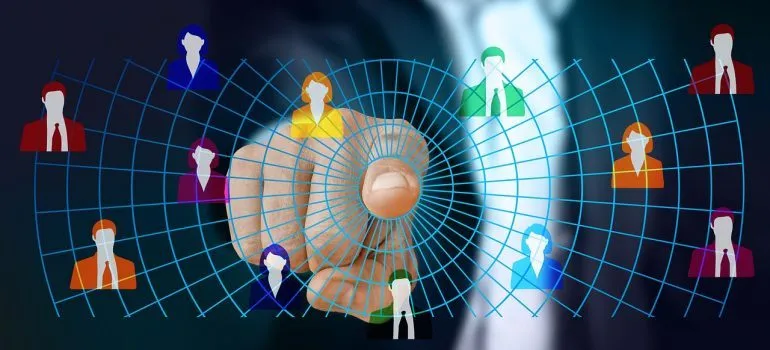
Настройка плагина WPForms
Первое, что нам нужно сделать, это настроить WPForms . Весь процесс довольно прост и займет у вас всего несколько минут.
- Загрузите и установите WPForms.
- Перейдите в админ-панель WordPress > Плагины > Добавить новый > Загрузить плагин .
- Перейдите в папку загрузки и выберите WPForms.
- Нажмите Установить
- Через несколько секунд кнопка «Установить» изменится на « Активировать ». Нажмите на нее, и ваш плагин WPForms будет готов к работе.
Создайте тестовую форму с помощью WPForms
Это также довольно просто из-за дружественного пользовательского интерфейса. Вам нужно будет только перетащить несколько полей, и ваша тестовая форма будет готова.
- На панели инструментов нажмите WPForms > Добавить новый.
- Создайте форму , перетащив нужные элементы. Pro-версия плагина поставляется с довольно обширной базой данных шаблонов. Там вы можете найти шаблон загрузки файлов и отредактировать его, если не хотите создавать свой собственный.
Добавление формы на страницу
Итак, у нас есть тестовая форма! Теперь нам нужно встроить его на нашу страницу . На этом этапе рекомендуется создать новую страницу, которая будет служить тестовой областью .

- Создать новую страницу
- Нажмите на знак (+), чтобы добавить новый блок
- Выберите WPForms
- Прокрутите раскрывающееся меню и выберите созданную форму.
- Опубликуйте страницу.
После этого ваша форма практически готова к использованию. Однако нам все еще нужно преодолеть разрыв между WP и GDrive , чтобы мы могли загружать файлы.
Zapier позволит нам загружать файлы из формы WordPress на Google Диск.
Zapier — чрезвычайно полезный небольшой аддон . Это позволяет различным приложениям общаться между собой. И самое лучшее в нем то, что вам не нужно никаких знаний в области кодирования, чтобы использовать его . Как и WPForms, он имеет интуитивно понятный пользовательский интерфейс, и его использование будет на одном дыхании. Но сначала нам нужно его настроить:
- Перейдите в WPForms > Аддоны.
- Найдите «Zapier Addon» (обычно он находится внизу страницы).
- Нажмите « Установить дополнение » и активируйте его после завершения установки.
- Перейдите в WPForms > Настройки > Интеграции.
- Нажмите на логотип Zapier, чтобы получить ключ API.
- Скопируйте ключ API , так как он понадобится вам на следующем шаге.
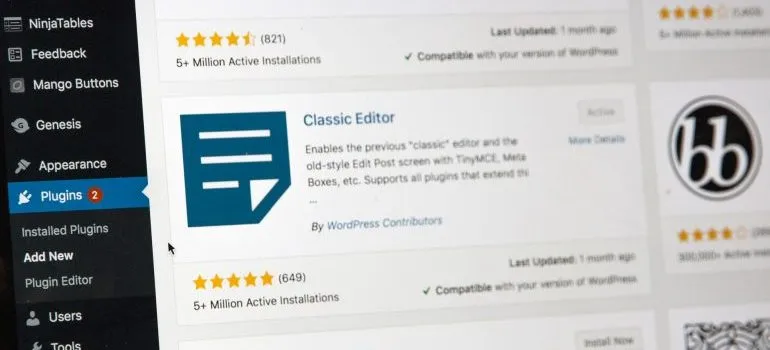
Настройка Zapier
Хорошо, мы почти закончили! Всего несколько шагов, и вы сможете загружать файлы из формы WordPress на Google Диск:
- Перейдите на сайт Zapier и войдите в систему.
- Нажмите кнопку «Создать Zap» и введите название своего Zap.
- В поле « Выберите приложение и событие » введите « WPForms » и выберите его.
- Вы получите диалог, в котором вам нужно будет выбрать триггерное событие . Выберите « Новый ввод формы » и нажмите « Продолжить ».
- Теперь вам нужно войти в свою учетную запись WPForms . Вставьте скопированный ранее ключ API в соответствующее поле. Введите URL-адрес своего веб-сайта и нажмите кнопку « Да, продолжить ».
- Вы попадете в диалоговое окно Настройка ввода формы . Выберите свою форму в раскрывающемся меню и нажмите « Проверить триггер », чтобы проверить, правильно ли Zapier подключился к вашей форме.
- После этого вы должны увидеть сообщение о том, что новая форма найдена.
Подключение Zapier и Google Диска
Z apier теперь подключен к форме на вашем веб-сайте и активируется (запускается) при загрузке нового файла. Теперь все, что осталось, это заставить его скопировать файл на ваш Google Диск.
- Нажмите « Продолжить », чтобы продолжить
- Выберите « Google Диск » в раскрывающемся меню.
- В качестве события действия выберите « Загрузить файл ».
- Войдите в свой Google Диск и нажмите « Продолжить ».
- Выберите папку, в которую будут загружены ваши файлы.
- Теперь вам нужно выбрать, какие файлы Zapier будет загружать . В раскрывающемся меню « Файл » найдите и выберите поле загрузки в своей форме и нажмите « Продолжить ».
- На данный момент все в рабочем состоянии . Осталось только нажать кнопку « Проверить и продолжить », и Zapier отправит тестовый файл на ваш Google Диск.
- Перейдите на Google Диск и проверьте выбранную папку загрузки на наличие тестового файла.
- Нажмите кнопку « Включить Zap ».
Вот и все! Теперь вы можете с легкостью загружать файлы из формы WordPress на Google Диск. Этот процесс может показаться сложным, но как только вы поймете его суть, вам потребуется всего несколько минут, чтобы настроить новую форму . И если вам нужна дополнительная помощь, не стесняйтесь обращаться к нам. WP Full Care — ваш источник информации обо всем, что связано с WordPress.
